安卓的Opera: 如何配置广告拦截器

广告可以帮助您了解您可能需要的交易和服务。但它们可能失控并变得令人厌烦。这时您会转向广告拦截工具。了解如何根据自己的喜好在安卓的Opera中配置广告拦截器,按照以下步骤操作。

您是否知道 70% 的 YouTube 用戶使用 Android 設備連接到該平台?換句話說,移動用戶觀看的 YouTube 視頻比桌面用戶更多。然而,YouTube 主頁上經常會彈出一個煩人的錯誤代碼。我們談論的是錯誤 400:“服務器出現問題”。讓我們看看如何在 Android 上修復此錯誤。

注意:您的手機、平板、車載屏幕無法觀看 YouTube 並出現 400 錯誤消息。以下是最新的錯誤,我們已成功修復。
從 2022 年 3 月起,Youtube Vanced 的開發者團隊宣布停止在所有平台上發布該應用程序。這意味著未來 Youtube Vanced 將不會收到任何更新。
值得注意的是,就在公告發布後,一系列用戶突然無法訪問 Youtube Vanced,原因不明。
觀察到的現象:
服務器連接錯誤可能表示您的連接不穩定。禁用蜂窩或無線連接並啟用飛行模式一兩分鐘。重新啟動您的手機,重新啟用您的連接並再次啟動 YouTube。理想情況下,切換到其他連接並檢查是否有任何改進。
服務器錯誤有時是由不正確的日期和時間設置引起的。前往“設置”,選擇“常規管理”,然後點擊“日期和時間”。啟用自動日期和時間設置,再次啟動 YouTube,並檢查錯誤 400 是否仍然存在。

確保 YouTube 是您 Android 設備上運行的唯一應用。然後,導航至設置,選擇應用程序,然後選擇YouTube。點擊存儲,然後點擊清除緩存按鈕,檢查此解決方案是否有效。如果問題仍然存在,請點擊清除數據按鈕。
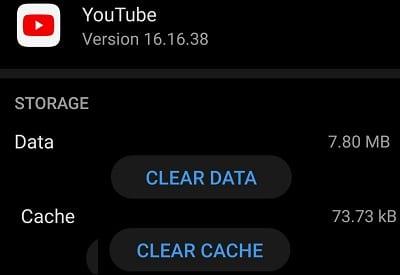
一些用戶通過手動更改他們的 DNS 設置來解決問題。導航到設置,點擊Wi-Fi,然後長按您連接的網絡。選擇Modify Network,轉到IP settings,並使用 1.1.1.1 作為您的主要 DNS。如果問題仍然存在,請卸載並重新安裝您的 YouTube 應用。
YouTube 錯誤 400 通常表示您的連接不穩定或您使用的日期和時間設置不正確。此外,檢查更新並確保您在 Android 設備上運行最新的 YT 應用程序版本。作為最後的手段,您可以考慮重新安裝應用程序。
這些解決方法是否解決了錯誤 400 的問題?請在下面的評論中分享您的反饋。
广告可以帮助您了解您可能需要的交易和服务。但它们可能失控并变得令人厌烦。这时您会转向广告拦截工具。了解如何根据自己的喜好在安卓的Opera中配置广告拦截器,按照以下步骤操作。
本教程展示了如何使用谷歌信息应用程序从安卓设备转发短信。
在任何浏览器上打开主页时,您希望看到您喜欢的内容。当您开始使用不同的浏览器时,您希望根据您的喜好进行设置。按照这些详细步骤在安卓上的Firefox中设置自定义主页,了解设置的快速和简便方式。
更改安卓Opera中的默认搜索引擎,享受您喜欢的选择。发现最快的方法。通过这些简单的步骤更改安卓Opera浏览器使用的默认搜索引擎。
获取查看Spotify网络播放器、Android和Windows网络应用程序的播放历史的步骤。
如果您在Android设备上设置了锁屏,PIN输入屏幕将显示一个紧急呼叫按钮,位于屏幕底部。
您需要查看 Spotify 歌曲占用多少存储空间吗?以下是在 Android 和 Windows 设备上的操作步骤。
了解如何在Spotify上关闭听歌活动以保护您的音乐偏好私密,并享受您的音乐体验。
根据以下步骤配置Brave浏览器在Android上的广告拦截器设置,这些步骤可以在不到一分钟的时间内完成。使用这些广告拦截器设置保护自己免受侵扰性广告的影响。
如果您的 Android 設備自動開始預留充電,請禁用 USB 音頻路由,並擦除系統緩存分區以解決問題。
通過在 Signal 上設置計時器,讓您的消息消失,從而保護您的隱私。這是你需要做的。
了解如何為您的 Google Play 訂閱添加付款方式,編輯及添加備用付款方式。
如果您無法在 Android 上錄製通話,則您的終端或運營商可能不支持此選項,並可以通過安裝第三方應用程序解決此問題。
最新的 Netflix 應用版本並非與所有 Android 設備兼容。如果您遇到“此應用與您的設備不兼容”的錯誤,請查看我們的解決方案。
如果您的 Android 屏幕變為綠色,請強制關閉設備並執行硬重置。如果問題仍然存在,請前往維修店。
Galaxy Tab S8 強大的功能讓用戶經常需要關閉或重啟設備,以下是關閉 Galaxy Tab S8 的詳細步驟。
你剛買了 Surface Duo 嗎?如果您這樣做了,請查看我們最喜歡的一些提示和技巧,了解如何在雙屏 Android 設備上充分利用 Microsoft Teams。
Microsoft Authenticator 允許您在不使用密碼的情況下從任何設備登錄您的 Microsoft 帳戶。有時,令人沮喪的是不得不
以下是如何註冊以預覽 Microsoft 在 iOS 和 Android 上的新家庭安全應用程序。
Facebook故事制作起来非常有趣。这里是您如何在Android设备和计算机上创建故事的方法。
学习如何通过本教程在Google Chrome和Mozilla Firefox中禁用烦人的自动播放视频。
解决三星 Galaxy Tab A 陷入黑屏且无法开机的问题。
立即阅读如何从亚马逊Fire和Fire HD平板电脑中删除音乐和视频,以释放空间、清理杂物或提升性能。
想要在您的Fire平板上添加或删除电子邮件账户?我们全面的指南将逐步向您展示如何操作,让您在最喜欢的设备上快速轻松地管理电子邮件账户。不要错过这个必读教程!
本教程展示了两种如何在您的安卓设备上永久防止应用在启动时运行的解决方案。
本教程展示了如何使用谷歌信息应用程序从安卓设备转发短信。
如何启用或禁用Android操作系统中的拼写检查功能。
想知道是否可以使用另一设备的充电器为您的手机或平板电脑充电?这篇信息性文章为您提供了一些答案。
当三星发布其新的旗舰平板电脑系列时,有许多令人兴奋的内容。Galaxy Tab S9 和 S9+ 提供了对 Tab S8 系列的预期升级,三星还推出了 Galaxy Tab S9 Ultra。

























小白兔 -
我找到了解決方案,雖然不算難,但真的需要一些耐心才能搞定
小敏 -
文章中的方法不錯,建議可以加一些常見問題的解答,這樣會更全面!
小明 -
感謝分享,這篇文章真的幫了我很多!我剛修復了 YouTube 錯誤 400,太開心了!
Hương KT -
太感謝你的幫助,這讓我的生活變得更輕鬆!希望能多分享這類的文章
貓咪小巧 -
哈哈,我本來以為是手機壞掉了,沒想到是 YouTube 的錯誤。這篇文章讓我省了一大筆修理費
Tina Lee -
這篇文章寫得很詳盡,👏希望能夠解決將來的問題!
Quang vn -
對於這種錯誤,有時候重啟手機也是一個不錯的辦法
月夜小星 -
這篇文章讓我想起了我在學校遇到的一次 YouTube 錯誤,我重置了也未能成功
Mèo con -
這篇真的幫助很大!剛好前幾天在看影片的時候遇到問題,嗯嗯
麗麗 -
雖然操作簡單,但還是有很多人會遇到,這題材很好!希望能有更多這樣的教程
Hương Đà Nẵng -
我最近也遇到這個問題,按照你的教學步驟一一操作後,成功了!謝謝你
Linh mèo -
成功了!我終於可以再次享受我的 YouTube 視頻了,太感謝了!
Phúc IT -
非常感謝!這篇文章讓我找到了問題的根源,解決了很大一個困擾
小豬佩奇 -
如果通過你的解決方法不成功,我應該怎麼辦?再重啟一次嗎
太陽論壇 -
我試試你的方法,只要按照步驟操作就行了,這麼簡單。
Panda Bao -
看完覺得很有幫助,我分享給了我的朋友,他們也有同樣的問題!
阿Tony -
看完你的教學,真的想為你點讚!希望下次還能再看到這種實用的文章
阿逸 -
讚!!非常適合我,我也會把這些技巧分享給我的家人和朋友!
蘇菲 -
很高興找到這篇文章,終於可以正常使用 YouTube 了!繼續努力哦!
阿強 -
可以再補充一下錯誤代碼 400 常見原因嗎?這樣更好
小宇宙 -
用安卓手機的朋友們,一定要注意這個錯誤,別讓它影響你們的觀看體驗!
阿甜 -
真的很不错,步驟簡單易懂,我在 Android 上按圖索驥就修好問題,讚
Duy Sinh 6789 -
感謝你的分享,想問一下還有其他的解決方法嗎?有時候這種錯誤反反復復的。
明凱 -
這個教學真實用!不過我還是有點擔心,以後再出現類似問題怎麼辦?有什麼預防措施嗎
小雨 -
學到了不少,謝你!不過這樣做是不是會影響我的使用資料呢
婷婷 -
如夢似幻,跟著你的步驟做,終於修好了!太感謝了,我真心覺得這篇文章很棒
阿千 -
我之前也碰到 YouTube 錯誤 400,只能重新安裝。有改善了就好